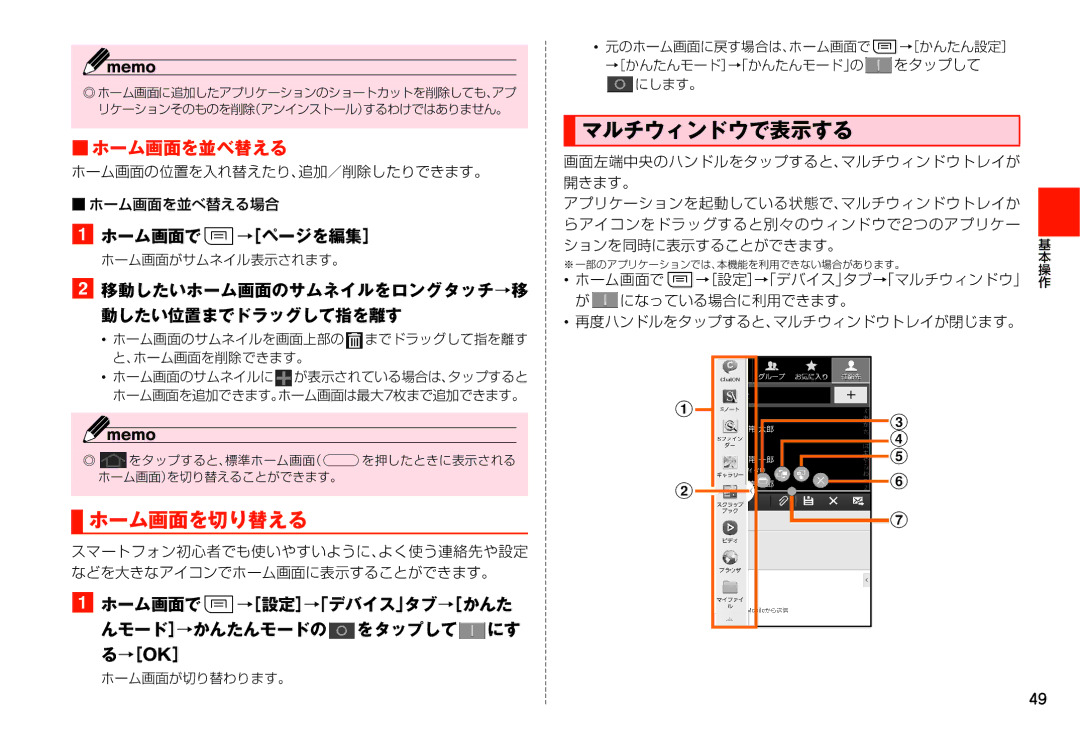◎ ホーム画面に追加したアプリケーションのショートカットを削除しても、アプ リケーションそのものを削除(アンインストール)するわけではありません。
■ホーム画面を並べ替える
ホーム画面の位置を入れ替えたり、追加/削除したりできます。
■ホーム画面を並べ替える場合
aホーム画面でt→[ページを編集]
ホーム画面がサムネイル表示されます。
b移動したいホーム画面のサムネイルをロングタッチ→移
動したい位置までドラッグして指を離す
•ホーム画面のサムネイルを画面上部の  までドラッグして指を離す と、ホーム画面を削除できます。
までドラッグして指を離す と、ホーム画面を削除できます。
•ホーム画面のサムネイルに![]() が表示されている場合は、タップすると ホーム画面を追加できます。ホーム画面は最大7枚まで追加できます。
が表示されている場合は、タップすると ホーム画面を追加できます。ホーム画面は最大7枚まで追加できます。
◎![]() をタップすると、標準ホーム画面(yを押したときに表示される ホーム画面)を切り替えることができます。
をタップすると、標準ホーム画面(yを押したときに表示される ホーム画面)を切り替えることができます。
 ホーム画面を切り替える
ホーム画面を切り替える
スマートフォン初心者でも使いやすいように、よく使う連絡先や設定 などを大きなアイコンでホーム画面に表示することができます。
aホーム画面でt→[設定]→「デバイス」タブ→[かんた んモード]→かんたんモードの![]() をタップして
をタップして![]() にす
にす
る→[OK]
ホーム画面が切り替わります。
•元のホーム画面に戻す場合は、ホーム画面でt→[かんたん設定] →[かんたんモード]→「かんたんモード」の ![]() をタップして
をタップして ![]() にします。
にします。
 マルチウィンドウで表示する
マルチウィンドウで表示する
画面左端中央のハンドルをタップすると、マルチウィンドウトレイが 開きます。
アプリケーションを起動している状態で、マルチウィンドウトレイか らアイコンをドラッグすると別々のウィンドウで2つのアプリケー
ションを同時に表示することができます。 | 基 | |
※ 一部のアプリケーションでは、本機能を利用できない場合があります。 | 本 | |
操 | ||
• ホーム画面でt→[設定]→「デバイス」タブ→「マルチウィンドウ」 作 | ||
が | になっている場合に利用できます。 |
|
• 再度ハンドルをタップすると、マルチウィンドウトレイが閉じます。 |
| |
a
c d e
b |
|
|
|
| f |
|
|
|
| ||
|
|
|
| g | |
|
|
|
|
| |
|
|
|
|
|
49